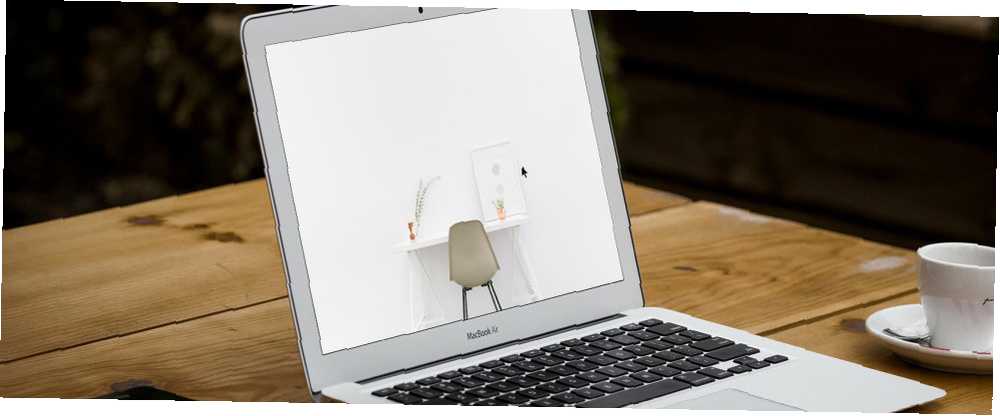
Michael Cain
0
1494
275
Interfejs twojego komputera Mac jest czysty i piękny, ale wprowadzając kilka wizualnych i funkcjonalnych poprawek tu i tam, możesz go dopracować i przyspieszyć dookoła.
Ulepszenia, nad którymi dzisiaj się koncentrujemy, zapewnią minimalistyczne wrażenia na Macu. Mówimy o dostosowaniu systemu operacyjnego za pomocą “mniej znaczy więcej” podejście. Oto kilka wskazówek na początek.
Oczyść pasek boczny Findera
Domyślnie pasek boczny w Finderze zawiera listę skrótów do kilku lokalizacji, które mogą być potrzebne. Ale ty? Tylko ty znasz odpowiedź na to pytanie, ale jest duża szansa, że prawdopodobnie nie wykorzystasz wszystkich z nich. Aby pozbyć się niepotrzebnych skrótów, najpierw przywołaj Preferencje Findera uderzając cmd+, lub klikając prawym przyciskiem myszy puste miejsce na pasku narzędzi Findera i wybierając Dostosuj pasek narzędzi… z wyskakującego menu.
Następnie na karcie Preferencje w preferencjach usuń zaznaczenie pól obok lokalizacji, które chcesz ukryć na pasku bocznym. Odznaczenie pola obok Dyski twarde ukrywa również ikony dysku twardego na pulpicie.
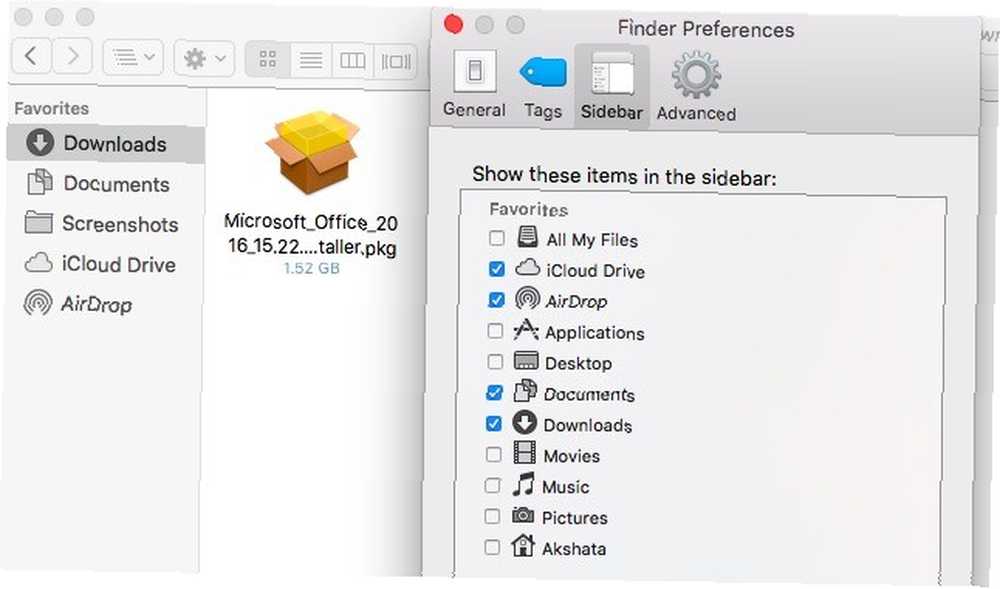
Wybrałem ukrywanie wszystkich lokalizacji w Ulubionych oprócz tych, z których najczęściej korzystam: Dysk iCloud, Pobieranie, Dokumenty, Zrzuty ekranu i AirDrop. Korzystam ze Spotlight, aby wyświetlać wszystko, czego potrzebuję, w tym folder Aplikacje. Całkowicie ukryłem sekcję Urządzenia, ponieważ do wysuwania dysków używam apletu paska menu o nazwie Ejector. Jeśli muszę przejść do folderu domowego, robię to w następujący sposób:
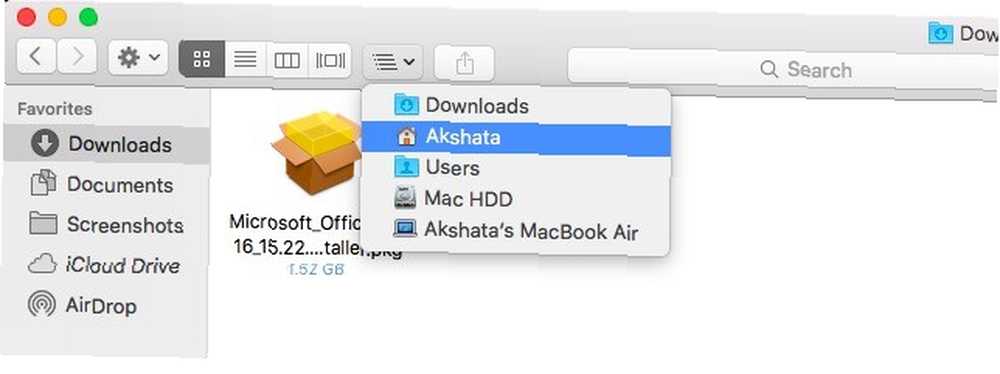
Jeśli chcesz dodać lokalizację do paska bocznego, którego nie ma na liście, po prostu otwórz go w Finderze, kliknij ikonę folderu u góry okna i przeciągnij ją na miejsce.
Oczyść dok
Czy korzystasz ze wszystkich aplikacji znajdujących się w stacji dokującej komputera Mac Wszystko, co musisz wiedzieć o stacji dokującej komputera Mac Wszystko, co musisz wiedzieć o stacji dokującej komputera Mac Jest to podstawowy sposób, w jaki wielu użytkowników korzysta z systemu Mac OS X, ale wiele osób wciąż tego nie robi Znam niektóre z najbardziej podstawowych i przydatnych rzeczy, do których jest zdolna stacja dokująca. ? Jeśli tak, jak często korzystasz z większości z nich? Wielu z nich siedzi tam i wygląda ładnie “na wypadek, gdybyś ich potrzebował” - ale prawdopodobnie nie potrzebujesz ich wszystkich. Zalecamy pozbycie się ikon aplikacji, których nie używasz na co dzień. Aby usunąć aplikację ze stacji dokującej:
- Kliknij i przeciągnij ikonę aplikacji z doku i puść go, gdy tylko Usunąć pojawia się opcja lub
- Kliknij prawym przyciskiem myszy na ikonę aplikacji, a następnie kliknij Opcje> Usuń z Docku
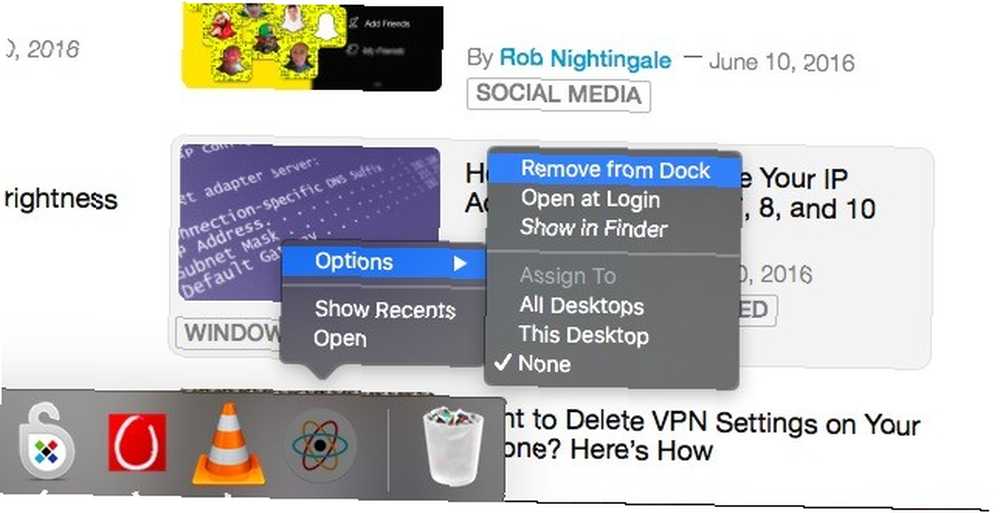
Gdy pozbędziesz się w ten sposób nieużywanych lub rzadko używanych ikon, nie będziesz musiał skanować kilku kolorowych ikon, aby znaleźć garść aplikacji, których używasz przez cały czas. Nabierz nawyku używania Spotlight do otwierania aplikacji 7 dobrych nawyków Każdy użytkownik komputera Mac powinien się przyzwyczaić 7 dobrych nawyków Każdy użytkownik komputera Mac powinien się przyzwyczaić Dzisiaj podzielimy się naszymi ulubionymi dobrymi nawykami na komputerze Mac, desperacko próbując zapomnieć o złych te. , nie tylko możesz stracić ikonę, ale także szybciej.
Uwaga: Jeśli aplikacja jest otwarta, pojawi się jej ikona i nie można jej usunąć.
Oczyść pasek menu
Wiele aplikacji zaśmieca pasek menu ikonami, których prawdopodobnie nigdy nie używasz. Zanim się zorientujesz, pasek menu jest przepełniony ikonami i gapisz się na niego, próbując przypomnieć sobie, które z nich musisz kliknąć. Brzmi znajomo? Wszyscy tam byliśmy.
Z tymi wszystkimi fajnymi aplikacjami paska menu wychodzącymi na komputery Mac (wraz z moją), rzeczą, której chcę od WWDC, jest podwójny pasek menu, który pasuje do nich wszystkich!
- Chris Hannah (@chrishannah) 9 czerwca 2016 r
Unikanie wielu przydatnych aplikacji paska menu 9 Przydatne aplikacje dla paska menu komputera Mac 9 Przydatne aplikacje dla paska menu komputera Mac Większość z nas patrzy na pasek menu komputera Mac na datę i godzinę, ale w przypadku kilku aplikacji może zrobić znacznie więcej. nie wchodzi w rachubę. Alternatywą jest dostosowanie i uporządkowanie paska menu. Dostosowywanie i porządkowanie paska menu komputera Mac Dostosowywanie i porządkowanie paska menu komputera Mac Nic nie powoduje, że system OS X wygląda na zagracony szybciej niż niepożądane ikony paska menu. raz na jakiś czas. Przytrzymaj dowództwo klawisz i przesuń ikony systemowe na pasku menu lub przeciągnij i upuść je z paska menu, aby zniknęły. Aby ukryć ikony apletów innych firm, potrzebujesz aplikacji takiej jak Broomstick (bezpłatny), Barsoom (6,99 USD) lub Bartender 2 (15 USD).
Uwaga: Nie możesz pozbyć się ikony Spotlight z paska menu, nawet jeśli powinieneś uderzać cmd + spacja tak czy inaczej.
Ukryj dok i pasek menu
Po wyczyszczeniu stacji dokującej i paska menu nadszedł czas, aby upewnić się, że nie przeszkadzają ci one przez cały czas, ale pojawiają się szybko, gdy ich potrzebujesz. Aby to zrobić, musisz ustawić ich automatyczne ukrywanie, przechodząc do Preferencje systemu. Znajdziesz Automatycznie ukryj i pokaż pasek menu opcja pod Generał i Automatycznie ukryj i pokaż dok opcja pod Dok.
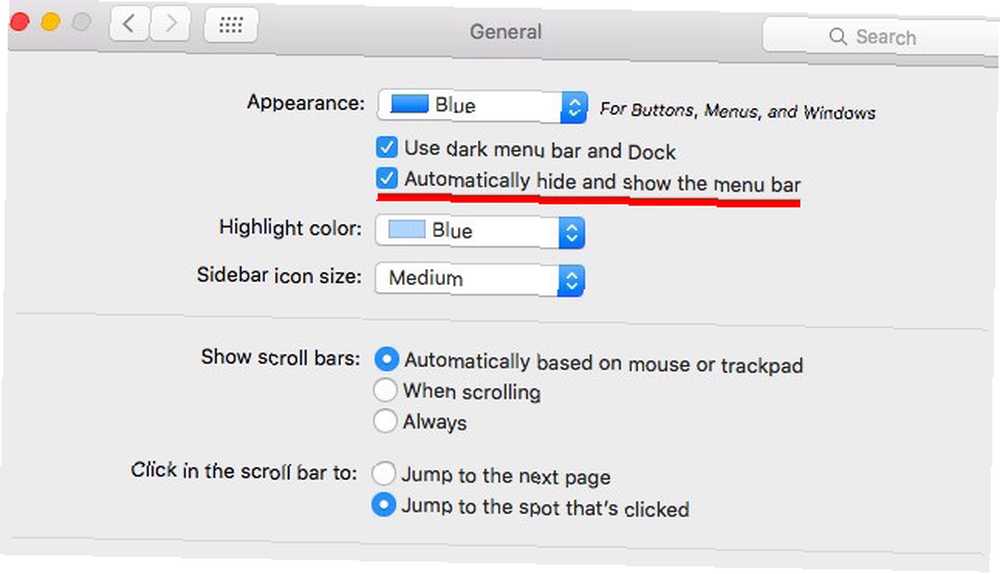
ty mógłby porzuć całkowicie dok Ditch The Dock, aby przyspieszyć przepływ pracy na komputerze Mac Dock The Dock, aby przyspieszyć przepływ pracy na komputerze Mac Chociaż stacji dokującej nie można całkowicie wyeliminować, istnieje wiele potężnych alternatyw, które mogą zmniejszyć zależność od używania stacji dokującej jako programu uruchamiającego aplikacje . aby przyspieszyć przepływ pracy na komputerze Mac. Dzięki potężnym narzędziom takim jak Alfred i SuperTab do usług, nie wspominając już o Spotlight, nie przegapisz doku.
Usuń nieużywane aplikacje
Przy tak wielu interesujących aplikacjach Mac trudno jest nie wypróbować ich wszystkich, ale ważne jest, aby odinstalować wszystkie aplikacje, które zajmują cenne miejsce w systemie i nie zapewniają żadnej wartości. Zalecamy używanie AppCleaner do usuwania aplikacji. Wyświetla twoje aplikacje na uporządkowanej liście alfabetycznej, a po usunięciu dowolnej aplikacji usuwa nawet wszystkie odpowiednie pliki resztkowe ukryte w głębi komputera Mac.
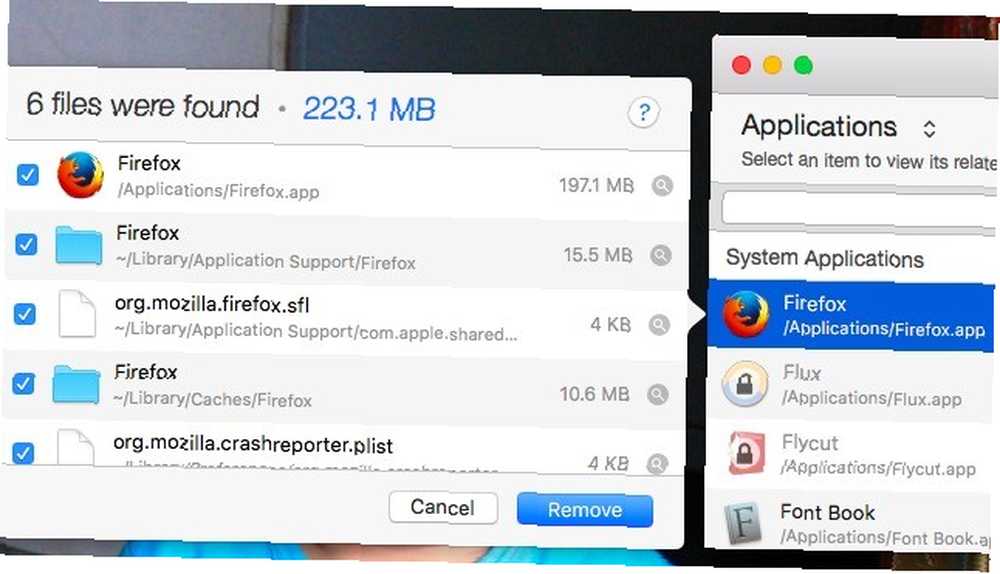
Dzięki AppCleaner możesz również usuwać aplikacje systemowe, takie jak Chess, ale usuwanie zbyt wielu aplikacji standardowych może być ryzykowne i powodować problemy z systemem operacyjnym. Zalecamy pozostawienie aplikacji systemowych w spokoju.
Wybierz ostrożnie nowe aplikacje
Zanim przejdziesz do instalowania czegokolwiek w Internecie, sprawdź, czy Twój komputer Mac ma już podobne narzędzie i jak to się układa. Niektóre z najlepszych programów dla komputerów Mac są fabrycznie zainstalowane Najlepsze domyślne aplikacje dla komputerów Mac, których nie trzeba wymieniać Najlepsze domyślne aplikacje dla komputerów Mac, których nie trzeba wymieniać Oto niektóre z najlepszych domyślnych, preinstalowanych, rodzimych komputerów Mac aplikacje warte użycia. Nie porzucaj ich, zanim spróbujesz! i ma tę zaletę, że jest zaprojektowany tak, aby dobrze współpracować z całym ekosystemem Apple. Możesz zaskoczyć wszystkimi funkcjami, których nie potrzebujesz do aplikacji Najlepsze porady na temat wbudowanych komputerów Mac, których nigdy nie słyszałeś, według Reddit Najlepsze porady na temat wbudowanych komputerów Mac, o których nigdy nie słyszałeś, według Reddita Istnieje zaskakująca liczba rzeczy, które Mac może zrobić od razu po wyjęciu z pudełka, jeśli tylko wiesz, jak to zrobić. , takie jak szybkie edytowanie zdjęć, wyszukiwanie słów i robienie zrzutów ekranu. OS X ma wbudowane narzędzia do tych funkcji.
Jeśli decydujesz się na aplikację innej firmy, wybierz taką, która upraszcza przepływ pracy i pozostawia dzwonki i gwizdy. Znajdziesz te rekomendacje dotyczące aplikacji Mac Kupiony pierwszy Mac? Zainstaluj te 15 aplikacji od razu Kupiłeś pierwszego Maca? Zainstaluj te 15 aplikacji od razu Po zakończeniu podziwiania eleganckiej, błyszczącej obudowy, nadszedł czas, aby zająć się instalowaniem aplikacji na nowym komputerze Mac. przydatny.
Wyczyść pulpit
Gdy ukryjesz okno na komputerze Mac i zapomnisz, jak zagracony jest teraz pulpit… # prawieahorrormovie
- Spal internet (@agriponbeer) 25 lutego 2016 r
Zamiast traktować pulpit jako jeden klucz dla każdego innego zapisywanego pliku lub tworzonego folderu, sugeruję pozostawienie pulpitu pustego. Zostaw tylko piękną tapetę The Ultimate Mac Wallpaper Resource: Apps, Tricks & Tips The Ultimate Mac Wallpaper Resource: Apps, Tricks & Tips Znalezienie odpowiedniej tapety może sprawić, że wpatrywanie się w pulpit Maca będzie niezwykle przydatne. od czasu do czasu odpoczywać. Jeśli chodzi o utrzymanie najczęściej używanych plików i folderów, dlaczego nie utworzyć dla nich osobnego folderu, wraz ze skrótem paska bocznego w Finderze, aby uzyskać szybki dostęp? W każdym razie Finder jest otwarty przez cały czas, więc dokumenty te można łatwo przywołać w dowolnym momencie.
Na marginesie możesz chcieć użyć skrótu klawiaturowego cmd + opcja + h częściej. Ukrywa wszystkie aplikacje oprócz bieżącej - doskonale nadaje się do ratowania się od wszelkiego bałaganu aplikacji.
Ponowne uruchomienie komputera Mac to jedyny raz, kiedy widzę obraz pulpitu z dala od sześciu miliardów ikon, które go zagracają. pic.twitter.com/1SK02hYQGg
- vince dorse (@vincedorse) 24 marca 2016 r
Często używaj Spotlight
Im częściej używasz Spotlight do wyszukiwania plików, tym mniej czasu poświęcasz na ich uporządkowanie. Możesz zrzucić je do kilku folderów i nadal dość szybko je znaleźć, wyszukując je. Nabierz nawyku korzystania z wbudowanego mechanizmu wyszukiwania komputera Mac do wszystkiego. Co może być prostsze niż uderzenie cmd + spacja i wpisując słowo kluczowe lub dwa, aby dotrzeć do każdego rogu OS X?
Prochowiec:
1 Wyszukaj plik w Spotlight
2 Podświetl element
3 Command + R Ujawnia go w oknie Findera- Paul Martin (@jugglerpm) 27 maja 2016 r
Kiedy zacząłem używać komputera Mac, prawie nigdy nie korzystałem z Spotlight, oprócz otwierania aplikacji. Ciągle zapominałem, że ta funkcja w ogóle istniała. Kiedy starałem się częściej go używać, zdałem sobie sprawę z tego, jak potężne jest Spotlight Szukaj bardziej efektywnie w Mac OS X dzięki naszym najważniejszym wskazówkom Spotlight Szukaj bardziej skutecznie w Mac OS X dzięki naszym najważniejszym poradom Spotlight Spotlight jest zabójczą funkcją Maca dla lat, z Cupertino regularnie szkoląc Redmond w sztuce wyszukiwania na pulpicie. Oto kilka wskazówek, które pomogą Ci znaleźć więcej na komputerze Mac. , zwłaszcza odkąd wprowadzono ulepszenia w El Capitan. Jedną wielką zaletą Spotlight jest to, że pozwoliło mi to porzucić rozbudowane struktury folderów na rzecz podstawowej, minimalnej hierarchii.
Niezależnie od tego, czy chcesz pozostać przy użyciu Spotlight, czy przejść na alternatywne rozwiązania zewnętrzne, takie jak Quicksilver (nasza recenzja Pamiętaj Quicksilver, darmowy program uruchamiający Maca Open Source? Pamiętasz Quicksilver, darmowy program uruchamiający Maca Open Source? Prawdopodobnie całkowicie zapomniałeś o Quicksilver , a to szkoda. To niesamowite.) albo Alfred zależy od ciebie. Chodzi o to, aby komputer Mac mógł wykonać pracę za Ciebie.
Utwórz niestandardowe skróty klawiaturowe
Jeśli często sięgasz myszką, aby zbyt często klikać określoną pozycję menu w ciągu dnia, nadszedł czas, aby zapamiętać skrót klawiaturowy. Jeśli masz problem z zapamiętaniem skrótu, możesz utworzyć niestandardowy, który na pewno pamiętasz? Możesz to zrobić z Preferencje systemowe> Klawiatura> Skróty> Skróty do aplikacji. Po przejściu do tej lokalizacji kliknij przycisk + ikona poniżej prawego panelu, jak pokazano na poniższym obrazku. Pojawi się okno dialogowe, w którym będziesz musiał:
- Wybierz Podanie do którego skrót będzie miał zastosowanie
- Dodać Tytuł menu dla polecenia, dla którego chcesz użyć skrótu
- Dodać Skrót klawiszowy do wyboru, aby zastąpić polecenie menu
- Kliknij na Dodaj przycisk, aby sfinalizować skrót
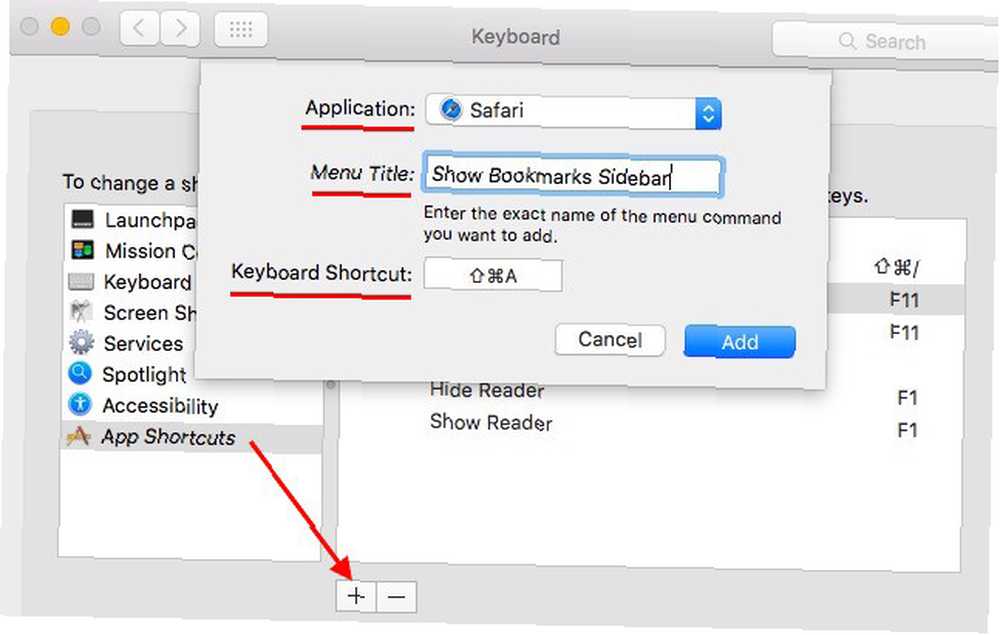
Uwaga: Musisz wpisać polecenie menu dokładnie jak pojawia się w menu, gdy masz otwartą odpowiednią aplikację.
Jak wygląda Twój Mac?
Czyszczenie pulpitu komputera Mac nie musi być czasochłonnym i niekończącym się wysiłkiem. Nie musisz też majstrować przy skomplikowanych ustawieniach. Nawet kilka prostych poprawek może znacząco wpłynąć na przebieg pracy. Śmiało i wypróbuj kilka teraz!
Czy komputer Mac jest czysty lub zagracony? Czy wprowadziłeś jakieś poprawki, aby go wyczyścić i zoptymalizować?? Powiedz nam wszystko o konfiguracji OS X, minimalistycznej lub innej.











